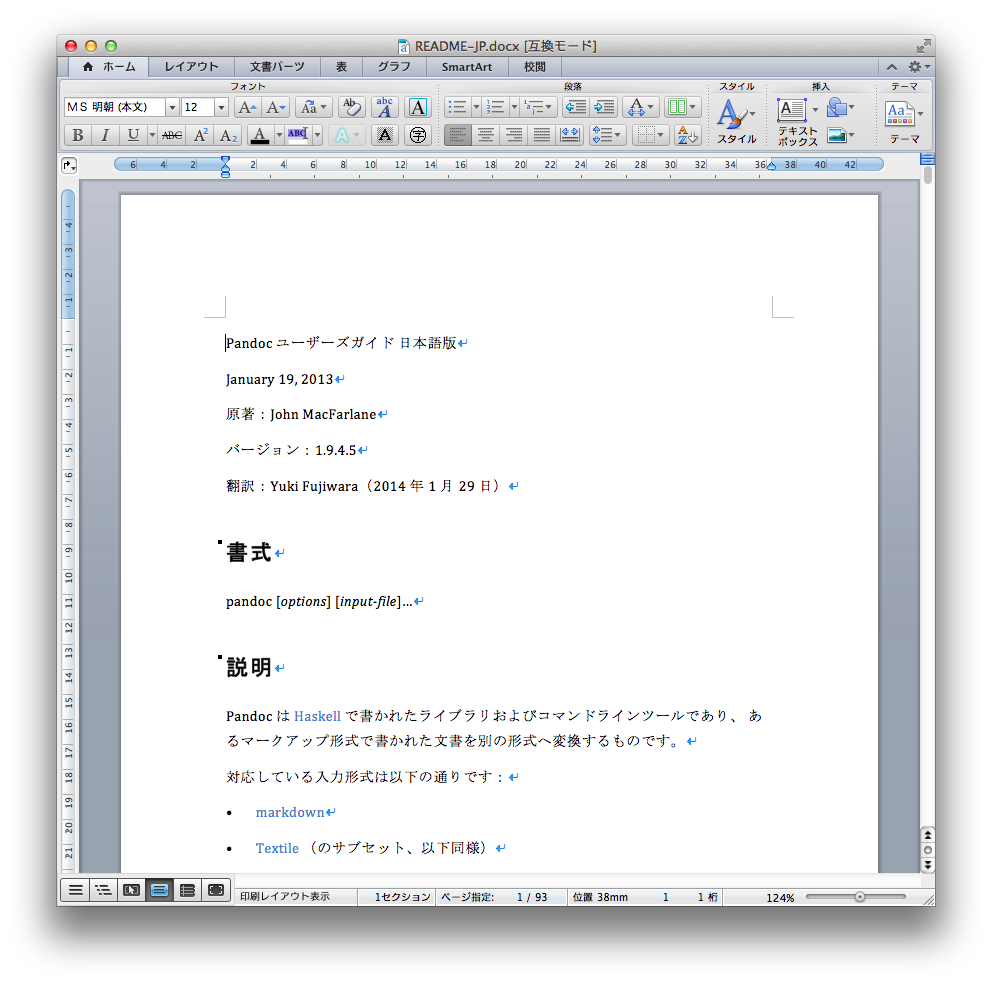ドキュメント変換ツールPandocを用いてMarkdownやLaTeX文書などからWord文書を作成する方法を紹介します。
以下の手順はターミナル(コマンドプロンプト)の操作ができることを前提とします。
PandocはMarkdown, LaTeXの他にもreStructuredText, HTMLなども入力できます。
詳細は Pandocユーザーズガイド日本語版 をご覧ください。
1. Pandocをインストールする
Windows/Macの場合は以下からインストーラをダウンロードできます:
Linuxの場合は、Debian/Ubuntuの場合は下記でインストールできるようです(ただしバージョンが古いです):
sudo apt-get install pandoc
その他の場合は、Haskell Platformに含まれるcabalというパッケージマネージャを使ってインストールできます。詳細は下記をご覧ください:
2. テンプレートを用意する
PandocにおけるWord文書用デフォルトテンプレートはヘッダに色が付いていて使いにくいので、テンプレートを変えます。
本来は自分でテンプレートを作る必要がありますが、3分クッキングよろしく予め用意したテンプレートを使いましょう。
(このテンプレートは、デフォルトテンプレートのヘッダの色を黒にしただけのものです。)
下記からテンプレートreference_simple.docxを直接ダウンロードできるので、保存します(以下、~/Downloadsフォルダに入れたとします)。
これを、
- Mac/Linuxの場合は
~/.pandocに - Windows7/8の場合は
C:\Users\USERNAME\AppData\Roaming\pandocに
入れ、reference.docxにリネームする必要があります。以下、Macの場合を例にしてコマンドを示します。
mkdir ~/.pandoc # まだ作っていない場合
mv ~/Downloads/reference_simple.docx ~/.pandoc/reference.docx
以上で、準備が整いました。
14.04.27 追記
自分で作成する場合は、
-
下記のコマンドを実行してreference.docxを取得する
pandoc --print-default-data-file reference.docx > reference.docx -
Word上でreference.docxを編集する
という手順でreference.docxを得ます。
3. Markdown/LaTeX文書を作成する
お好きなMarkdown/LaTeX文書を作成します。
ここでは、例として、Pandocユーザーズガイド日本語版の元となっているMarkdown文書をダウンロードします。
curl -O https://github.com/sky-y/pandoc/raw/master/doc-jp/README-JP.md
ついでに、後の例のためにLaTeX文書をここで生成しておきます(注意:-sオプションを付けないと、完全なLaTeX文書が生成されません)。
pandoc -s README-JP.md -o README-JP.tex
4. Markdown/LaTeX文書を変換する
いよいよ、Pandocを用いて文書を変換します。
Markdownの場合
pandoc README-JP.md -o README-JP.docx
LaTeXの場合
pandoc README-JP.tex -o README-JP.docx
以上です。簡単ですね。
仕上がりを画像で示します。
なかなか良い仕上がりですね。日本語も正しく変換されているようです。
まとめ
Pandocを使ってMarkdownやLaTeXなどの文書をWord文書に変換する方法を見てきました。
他にPandocで何ができるかを知りたいは、以下のリンクを参照してみてください。